excel2013怎么制作饼状图
发布时间:2017-03-18 14:38
相关话题
在制作excel表的时候会用到一些图形来帮助我们分析数据,小编今天跟大家分享一下怎么制作饼状图。
excel2013制作饼状图的步骤:
首先打开要制作的excel数据,小编建议制作饼状图就一种数据,如图所示选中要制作的数据。
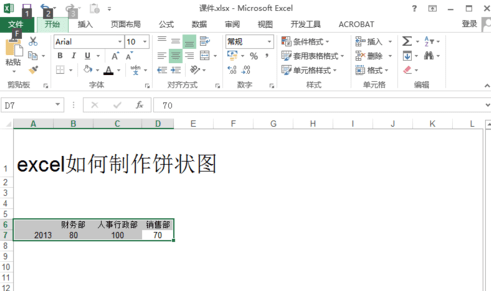
找到工具栏中的插入按钮,并点击选择。
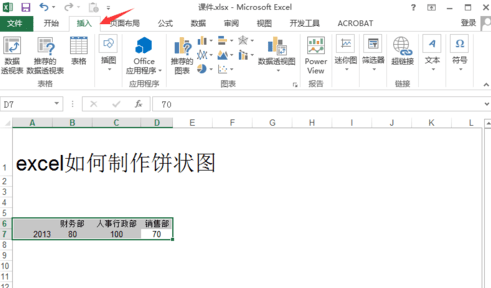
找到插入选项下面的插入饼状图或圆形图按钮,如图所示。
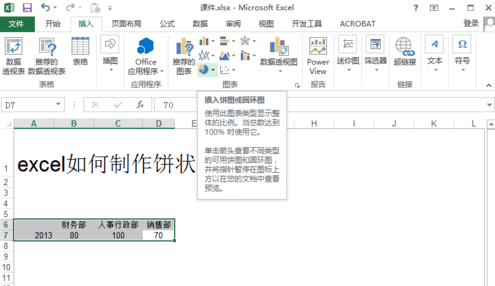
再出现的下拉菜单中,找到要使用的饼状图,小编这里选择三维的饼状图。
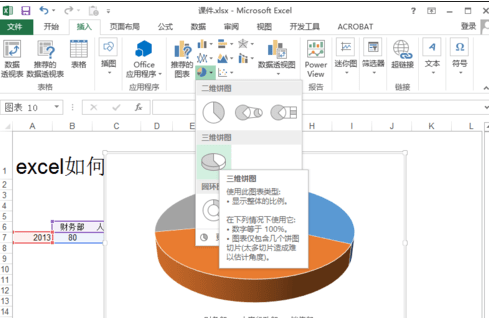
饼状图创建后,首选需要更改标题,如图更改标题后的效果。
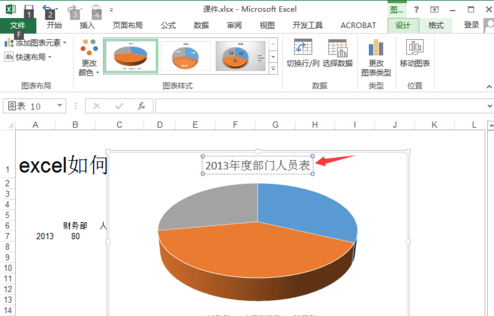
现则饼图样式,如图所示,饼图在最初创建是最简单的图形,如果需要美化需要去修改点击样式的下拉菜单找到自己需要的样式。
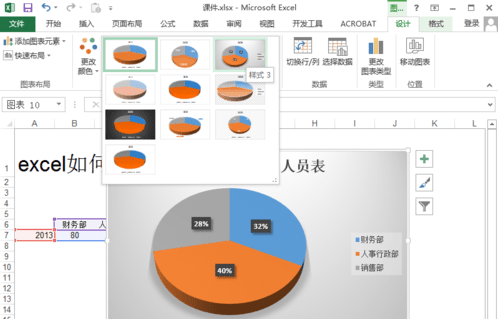
样式可以叠加,如图所示小编先选择样式3,在选择样式7的效果。

饼图的最终制作效果,怎么样赶紧试试吧。
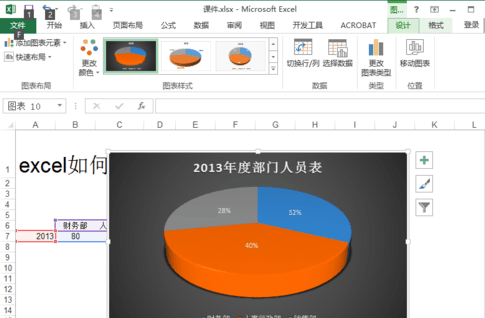

excel2013怎么制作饼状图的评论条评论